win10安全模式显卡驱动怎么卸载
很多人不知道win10安全模式怎么卸载显卡驱动?今日为你们带来的文章是win10安全模式卸载显卡驱动的方法,还有不清楚小伙伴和小编一起去学习一下吧。
win10安全模式怎么卸载显卡驱动:
1、进入Windows 10桌面后,点击开始菜单,然后再点击设置。

2、然后选择更新和安全。

3、在更新和恢复界面下点击恢复,然后在高级启动下面点击立即重启。
4、选择一个选项,选择疑难解答。

5、在疑难解答中点高级选项。
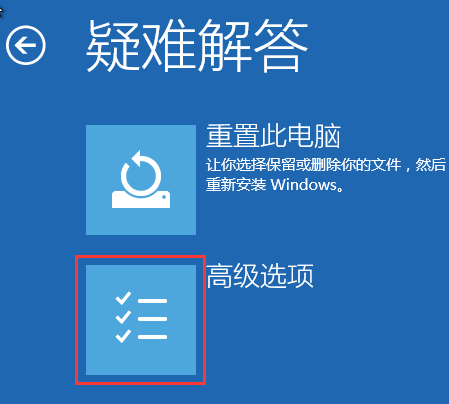
6、在高级选项中点击启动设置。
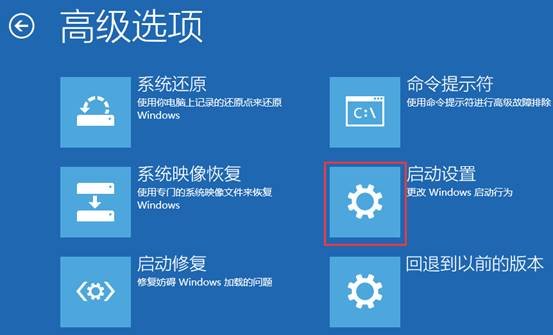
7、之后再点击重启按钮。

8、电脑此时会重启,重启后会看到如下图所示界面。按一下F4键或数字4就选择的是安全模式。其他的模式也是使用这个方法选择,选择以后会直接进去。
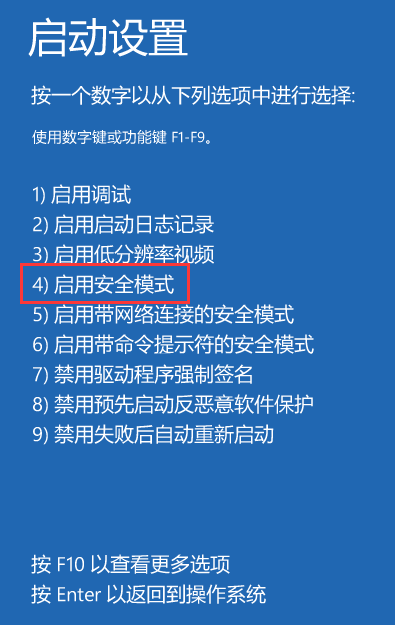
9、右击此电脑属性,然后再进入设备管理器,或者按下WIN+X组合键,调出功能列表再选择设备管理器进入。

10、打开设备管理器后,可以看到有很多设备,如果要卸载显卡驱动的话,可以找到显示适配器并展开,如果是双显卡电脑,可以看到两个选项,一般Intel 标识的是核心显卡,另一个则是独立显卡,确定好后,右键点击,选择卸载,然后选择是就可以了,当然禁用也可以解决一些问题效果是一样的。

相关文章
- 2023-08-09win10运行闪退无网络怎么解决
- 2023-08-09win10怎么修改硬件加速参数
- 2023-08-09win10怎么关闭家庭组服务
- 2023-08-09win10怎么删除日志文件
- 2023-08-09win10怎么删除winxp系统
- 2023-08-09win10内存不足更新失败怎么解决
- 2023-08-09Win11系统删除不了pin码怎么办
- 2023-08-09Win10快捷键alt+tab无法使用怎么办
- 2023-08-09win10提示框功能怎么关闭
- 2023-08-09Win10无法登录Xbox Live怎么办
- 2023-08-09win10怎么关闭自动锁屏壁纸
- 2023-08-09win10怎么设置声音增强
- 2023-08-09win10更新失败反复重启怎么解决
- 2023-08-09win10版本1909开机卡死怎么办
- 2023-08-09Win10系统Windows Defender怎么添加白名单









